使用Hexo + GitHub搭建博客
搭建步骤:
- 进入一个安全的目录,比如 cd ~/Desktop 或者 cd ~/Documents,别在根目录 / 瞎搞。以后所有的教程第一步都是「进入一个安全的目录,别在根目录瞎搞」,只有 ~ 里面的目录是你能碰的!
- 在 GitHub 上新建一个空 repo,repo 名称是「你的用户名.github.io」(注意个用户名是你的GitHub用户名,不是你的电脑用户名)
- 安装Hexo, npm install -g hexo-cli
- hexo init myBlog
- cd myBlog
- npm i
- hexo new 开博大吉,你会看到一个md文件的路径(Windows 的路径中的 \ 需要变成 / 才行哦)

- start xxxxxxxxxxxxxxxxxxx.md,编辑这个 md 文件,内容自己想(Ubuntu 系统用 xdg-open xxxxxxxxxxxxxxxxxxx.md 命令)
start _config.yml,编辑网站配置
- 把第 6 行的 title 改成你想要的名字
- 把第 9 行的 author 改成你的大名
- 把最后一行的 type 改成 type: git
- 在最后一行后面新增一行,左边与 type 平齐,加上一行 repo: 仓库地址 (请将仓库地址改为「你的用户名.github.io」对应的仓库地址,仓库地址以 git@github.com: 开头你知道吧?不知道?不知道的话现在你知道了)
- 第 4 步的 repo: 后面有个空格,注意!!!
npm install hexo-deployer-git --save,安装 git 部署插件hexo deploy- 进入「你的用户名.github.io」对应的 repo,打开 GitHub Pages 功能,如果已经打开了,就直接点击预览链接
- 你现在应该看到了你的博客!
第二篇博客
- hexo new 第二篇博客
- 复制显示的路径,使用 start 路径 来编辑它
- hexo generate
- hexo deploy
- 去看你的博客,应该能看到第二篇博客了
更换主题
- https://github.com/hexojs/hexo/wiki/Themes 上面有主题合集
- 随便找一个主题,进入主题的 GitHub 首页,比如我找的是 https://github.com/iissnan/hexo-theme-next
- 复制它的 SSH 地址或 HTTPS 地址,假设地址为 git@github.com:iissnan/hexo-theme-next.git
- cd themes
- git clone git@github.com:iissnan/hexo-theme-next.git
- cd ..
- 将 _config.yml 的第 75 行改为 theme: hexo-theme-next,保存
- hexo generate
- hexo deploy
- 等一分钟,然后刷新你的博客页面,你会看到一个新的外观。如果不喜欢这个主题,就回到第 1 步,重选一个主题。
上传源代码
注意「你的用户名.github.io」上保存的只是你的博客,并没有保存「生成博客的程序代码」,你需要再创建一个名为 blog-generator 的空仓库,用来保存 myBlog 里面的「生成博客的程序代码」。
- 在 GitHub 创建 blog-generator 空仓库
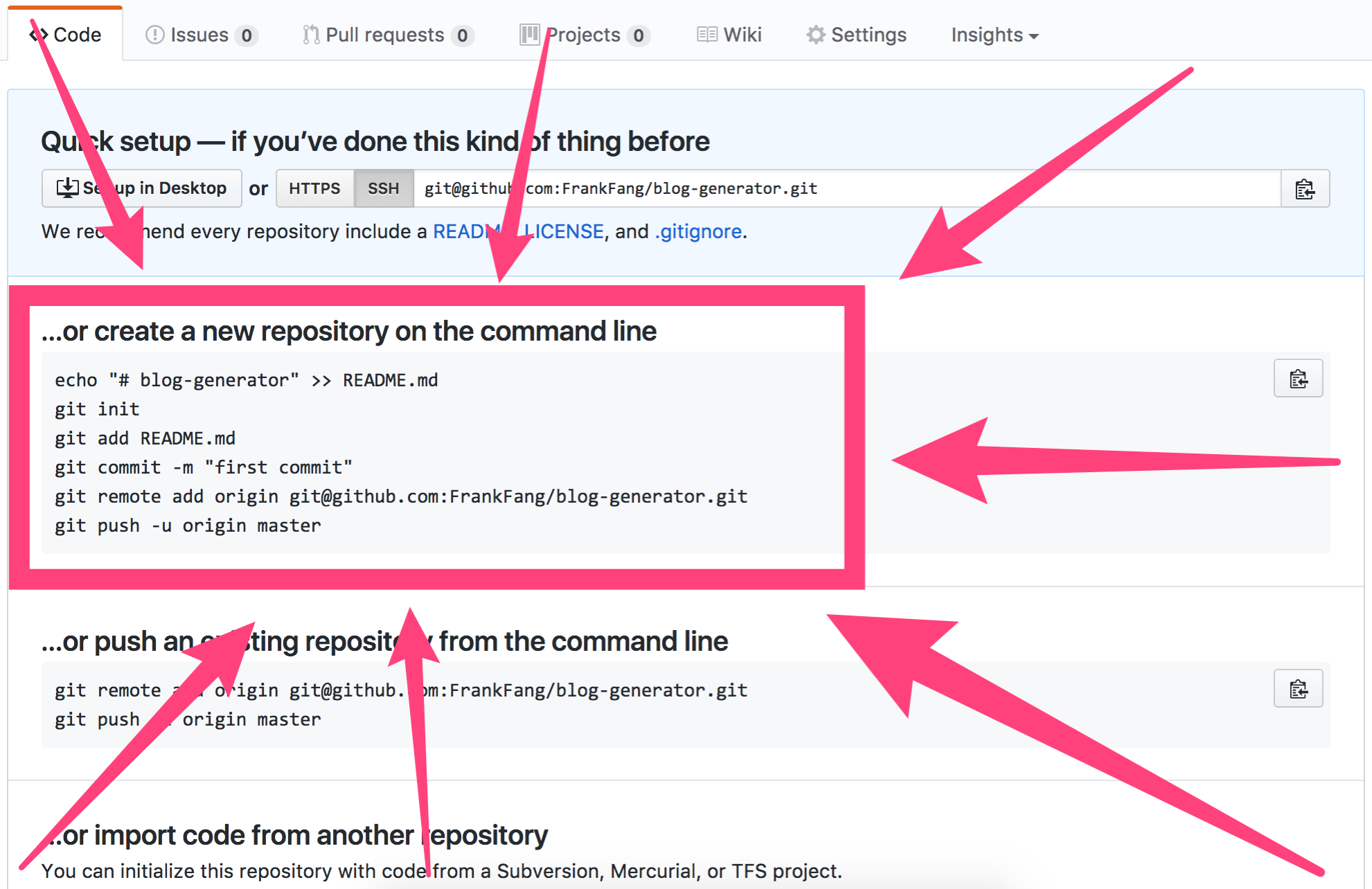
- 按照截图中的命令执行即可,记住,别 TMD 用 HTTPS 地址。
这样一来,你的博客发布在了「你的用户名.github.io」而你的「生成博客的程序代码」发布在了 blog-generator。所有数据万无一失,你就不会因为误删 myBlog 目录而痛哭了。
以后每次 hexo deploy 完之后,博客就会更新;然后你还要要 add / commit /push 一下「生成博客的程序代码」,以防万一。
这个 blog-generator 就是用来生成博客的程序,而「你的用户名.github.io」仓库就是你的博客页面。